Assembler les chaînes de caractères - Joindre.texte - Concat - &
Trois méthodes pour assembler les chaînes de caractères
Comment mettre bout à bout des informations
ou reconstituer des chaînes de caractères à l'aide d'un opérateur Excel ?
Trois techniques de concaténation permettent de mettre bout à bout des chaînes de caractères afin de réunir des cellules ou former des textes de synthèse que l'on peut rendre dynamiques en les combinant avec d'autres fonctions :
- L'utilisation de la fonction Concatener() ou de la fonction Concat()
- L'utilisation du & (Et commercial ou Esperluette) situé sur la touche 1 du clavier
- L'utilisation de la fonction Joindre.texte()
La fonction concat()
La fonction concat() fait partie des fonctions Texte, elle s'emploie et réagit comme une fonction de calcul bien qu'elle agisse sur du texte
- Sélectionner la plage de cellules qui doit recevoir le texte assemblé
- Saisir =concat(
- Cliquer sur la cellule du premier texte
- Taper un ; pour indiquer que d'autres éléments sont à assembler
- Saisir un espace entre guillemets pour insérer un espace entre deux chaînes de caractères
- Cliquer sur le second texte à associer au premier
- Fermer la parenthèse et valider la formule par CTRL + Entrée
Cette fonction peut accepter un nombre d'arguments indéfini, ce qui signifie que l'on peut assembler autant de textes, autant de cellules que nécessaire.
Remarque : On sélectionne préalablement la plage de cellules pour créer une formule matricielle, c'est-à-dire qu'il suffira de valider par Ctrl Entrée pour que cette formule soit appliquée immédiatement sur toute la colonne.

La fonction se répercute bien sur l'ensemble des cellules présélectionnées.

Le Et commercial ou esperluette(&)
Cette autre façon de concaténer du texte sans utiliser la fonction
concat()
consiste à utiliser l'& et pour énumérer les éléments à assembler
- Sélectionner de nouveau la plage de cellules
- Taper le symbole =
- Sélectionner le premier texte à concaténer
- Appuyer sur la touche & (touche 1 du clavier)
- Saisir un espace entre guillemets(" ")
- Appuyer sur la touche &
- Cliquer sur le second texte à concaténer
- Valider par CRTL +Entrée

Cette deuxième solution s'avère même plus simple à l'emploi que la précédente car elle a l'avantage de ne pas utiliser de parenthèses.
Le & qui est utilisé à la place du point-virgule à chaque fois qu'un nouvel élément doit être assemblé.
Dans ces deux cas néanmoins, on est obligé d'indiquer un espace entre guillemets à chaque fois que l'on ajoute un élément à assembler.
La fonction joindre.texte()
La fonction JOINDRE.TEXTE est une fonction texte disponible à partir de la version 2016.
Elle permet de joindre plusieurs plages de données, pas forcément côte-à-côte, en une seule chaîne, en séparant ces textes par un séparateur choisi, le délimiteur, en tenant compte ou non des cellules vides.
Cette fonction possède trois arguments obligatoires et plusieurs arguments facultatifs
=JOINDRE.TEXT (Séparateur; Ignorer_vide; Texte1;Texte2;…TexteN)
- Séparateur est une chaîne de caractères que l’utilisateur choisit pour séparer entre les textes
- Ignore_vide est une valeur logique : si Vrai, la fonction ignore les textes vides
- Texte1 est une chaîne de caractères ou bien une liste de chaînes de caractères. C’est un argument obligatoire.
- Texte2..TexteN sont des chaînes de caractères ou bien des listes de chaînes de caractères (jusqu’à 255 arguments facultatifs).
1er exemple : assembler les éléments d'une plage
- Cliquer dans la cellule devant recevoir les cellules assemblées
- Saisir la fonction =JOINDRE.TEXTE(
- Cliquer sur Fx devant la Barre de formule pour afficher l'assistant
Ou
- Saisir par exemple un point-virgule entre deux espaces, le tout entre guillemets
- Choisir 1 ou VRAI pour ignorer les cellules vides
- Sélectionner la plage de cellules à assembler
- Fermer la parenthèse et valider

2ème exemple : assembler plusieurs chaînes de caractères
- Sélectionner la plage de cellules devant recevoir les cellules assemblées
- Saisir la fonction =JOINDRE.TEXTE(
- Saisir un espace entre guillemets
- Choisir 1 ou VRAI pour ignorer les cellules vides
- Sélectionner successivement les plages de cellules à assembler, séparées par un point virgule
- Fermer la parenthèse et valider par Ctrl Entrée

Dans cet exemple, le texte " ans" a été ajouté après l'âge (sans oublier l'espace après le 1er guillemet)
3ème exemple : Regrouper les données en définissant un format de texte spécifique
- Utiliser la fonction NomPropre devant le Prénom pour afficher la 1ère lettre en majuscule
- Utiliser la fonction Majuscule devant le Nom pour afficher le nom tout en majuscules
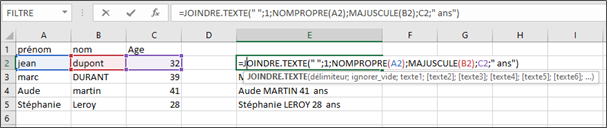
4ème exemple = utiliser un format date
- Utiliser la fonction Texte permettant de lire une date et de lui attribuer un format choisi

Combiner la fonction Joindre.texte avec la fonction Trier
La fonction TRIER placée dans la zone de sélection du texte permet de trier une plage avant de joindre ses valeurs
=JOINDRE.TEXTE(", ";1;TRIER(A2:A8))

Combiner la fonction Joindre.texte et la fonction Filtrer
La fonction FILTRE insérée dans la zone de sélection du texte permet de filtrer une plage avant de joindre ses valeurs
=JOINDRE.TEXTE(", ";1;FILTRE(A2:A8;B2:B8>=60))
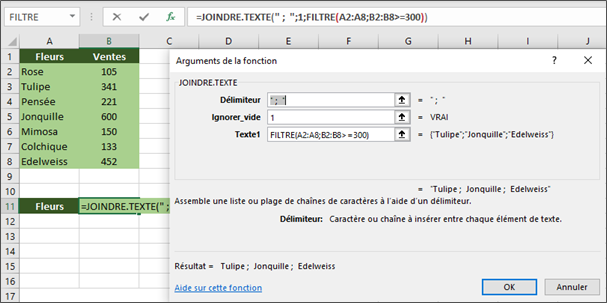
La syntaxe de la fonction Filtre est la suivante

Combiner les fonctions Joindre.texte, Trier et Filtre
De la même manière, on peut combiner les 2 fonctionnalités précédentes pour joindre les valeurs filtrées et triées en imbriquant les fonctions TRIER et FILTRE
=JOINDRE.TEXTE(", ";1;TRIER(FILTRE(A2:A8;B2:B8>=300)))

Pour plus d'exemples et de détails sur ces fonctionnalités, consultez le cahier thématique de 40 pages traitant des fonctions Texte. Vous y trouverez également de nombreuses astuces pour gérer le texte, les espaces inutiles, pour localiser, remplacer, répéter, séparer, comparer des chaînes de caractères.

